Slik dobler du mellomrom på Google Dokumenter - Desktop og iOS
Sist oppdatert: 6. juni 2019
Formateringskrav kan variere betydelig avhengig av situasjonen som involverer dokumentene du oppretter. Noen krav er ment å minimere lengden på dokumenter, noen kan diktere hvordan du slår ut tekst i stedet for å fjerne den, mens andre er mer fokusert på å gjøre dokumentet lesbart.
Et formateringsalternativ som kan variere mye, er det foretrukne linjeavstandet for dokumenter. I Google Dokumenter kan du oppleve at dokumentene dine har en avstand på 1, 15 linjer. Imidlertid, hvis dokumentene dine trenger dobbelt mellomrom, lurer du kanskje på hvordan du kan bruke den innstillingen på et helt eksisterende dokument. Guiden vår nedenfor viser deg hvordan du gjør denne endringen.
For å hoppe til en bestemt seksjon i denne artikkelen kan du klikke på en av lenkene nedenfor, eller bare fortsette å bla for å lese hele artikkelen.
- Slik dobler du mellomrom i Google Dokumenter
- Slik bruker du dobbel avstand i et eksisterende Google Docs-dokument
- Double Space Google Docs - iOS-app
- Slik dobler du et avsnitt på Google Dokumenter
- Hvordan endre avstand på Google Dokumenter
- Hva betyr dobbelt mellomrom i Google Dokumenter?
- Hvor er avstanden i Google Dokumenter?
Slik dobler du mellomrom i Google Dokumenter
Denne artikkelen skal vise deg et par forskjellige måter å fordoble mellom et Google Docs-dokument. Metoden i denne første delen er den enkleste og raskeste. Metoden i avsnittet nedenfor er litt lenger, men det er lettere å huske fra et logisk perspektiv hvis du har problemer med å huske hva verktøylinjeikonene betyr.
Trinn 1: Naviger til Google Drive og åpne dokumentet du vil dobbelt plassere.
Trinn 2: Klikk på Linjeavstandsknappen i verktøylinjen over dokumentet.

Trinn 3: Velg alternativet Dobbelt .
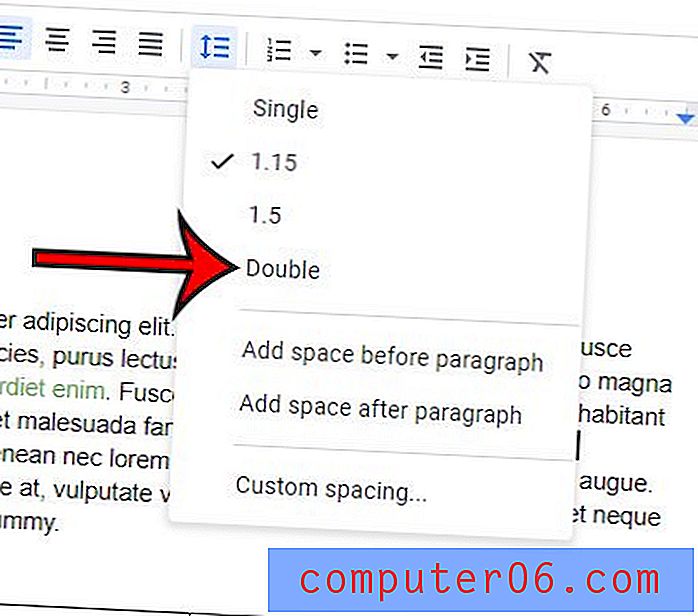
Slik bruker du dobbel avstand i et eksisterende Google Docs-dokument
Trinnene i denne delen ble utført i nettleserversjonen av Google Docs-appen. Denne guiden vil anta at du for øyeblikket har et Google Docs-dokument med feil avstand, og at du ønsker å endre hele dokumentet til dobbelt mellomrom.
Trinn 1: Åpne Google Drive på https://drive.google.com/drive/my-drive og dobbeltklikk på dokumentet du vil bruke dobbeltavstand til.
Trinn 2: Klikk et sted inne i dokumentet, og trykk Ctrl + A på tastaturet for å velge hele dokumentet. Hvis du bare vil bruke dobbel avstand på en del av dokumentet, velger du den delen i stedet.

Trinn 3: Klikk på Format- fanen øverst i vinduet.
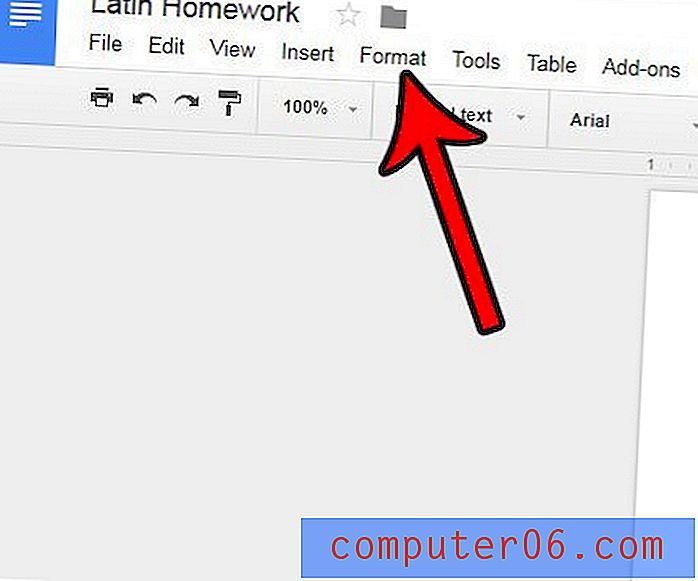
Trinn 4: Klikk på Linjeavstand og deretter Dobbeltalternativet. Hele dokumentet skal nå være dobbelt mellomrom.
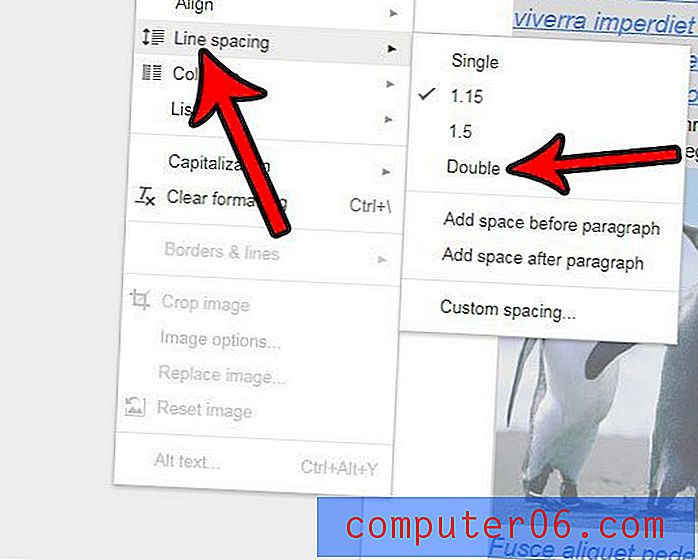
Double Space Google Docs - iOS-app
Trinnene i seksjonene ovenfor involverer dobbel avstand i skrivebordsversjonen av Google Dokumenter, men fungerer ikke hvis du bruker iOS-appen. Trinnene i seksjonen nedenfor ble utført på en iPhone 7 Plus i iOS 12.1.4, ved å bruke den nyeste versjonen av appen som var tilgjengelig da denne artikkelen ble skrevet.
Trinn 1: Åpne Google Dokumenter-appen.
Trinn 2: Åpne dokumentet du vil dobbelt plassere.
Trinn 3: Dobbelttrykk på dokumentet, og trykk deretter på Formatering- knappen øverst på skjermen.
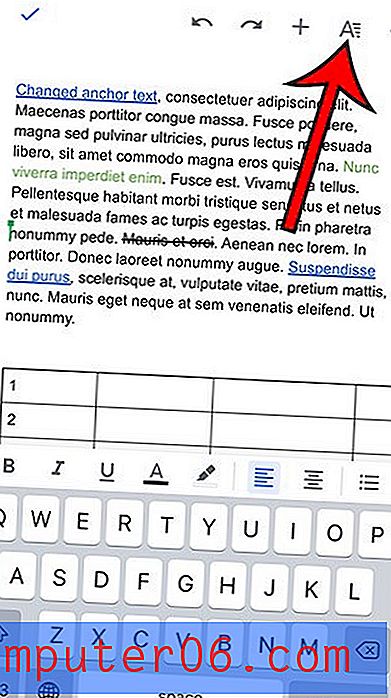
Trinn 4: Velg kategorien Paragraf .
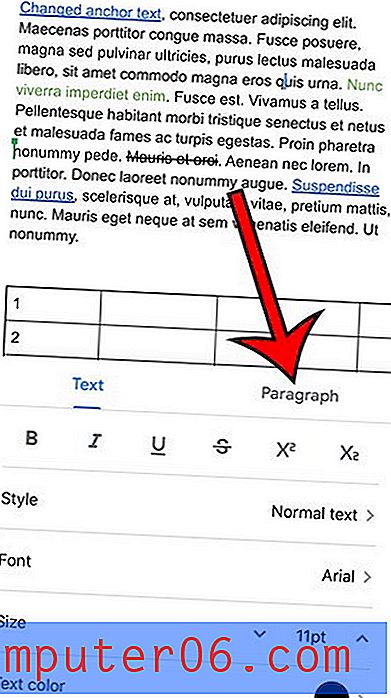
Trinn 5: Trykk på ^ -knappen til høyre for gjeldende Linjeavstand til den leser 2.00.
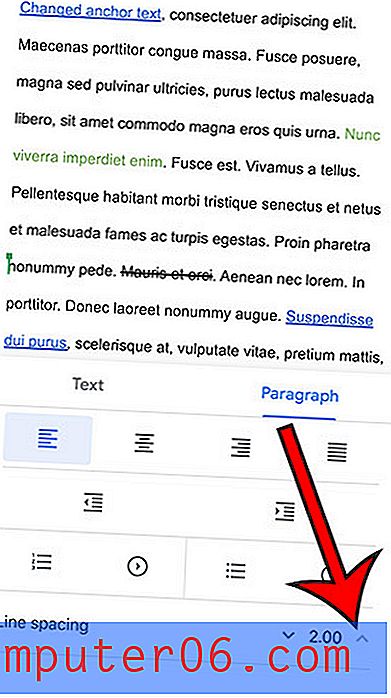
Du kan deretter gå ut av denne menyen ved å sveipe ned fra toppen av menyen.
Slik dobler du et avsnitt på Google Dokumenter
Trinnene i dette avsnittet tar for seg hvordan du bare bruker dobbeltavstand på ett avsnitt i dokumentet.
Trinn 1: Merk avsnittet du vil doble mellomrom.
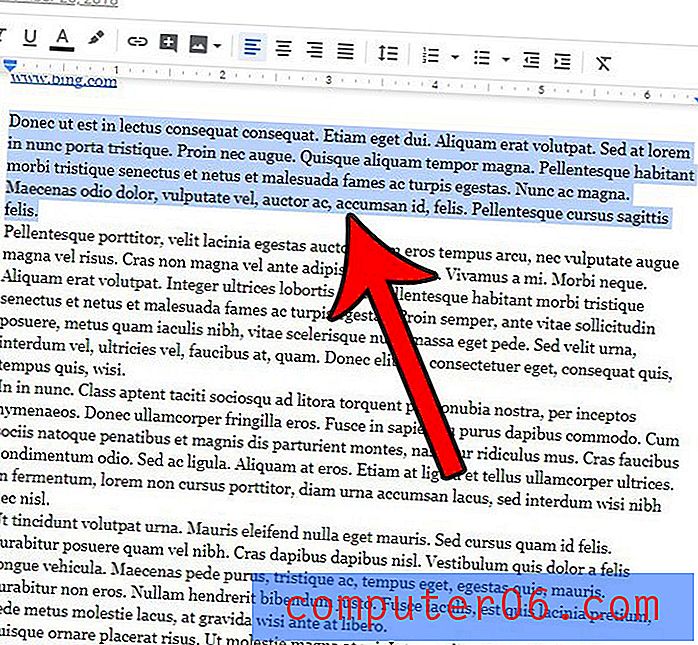
Trinn 2: Klikk på Linjeavstandsknappen på verktøylinjen.
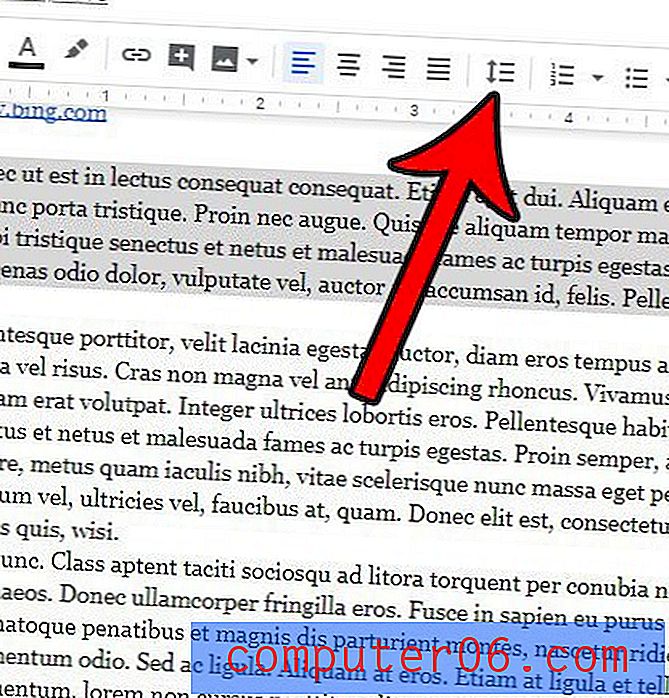
Trinn 3: Velg dobbeltalternativet.
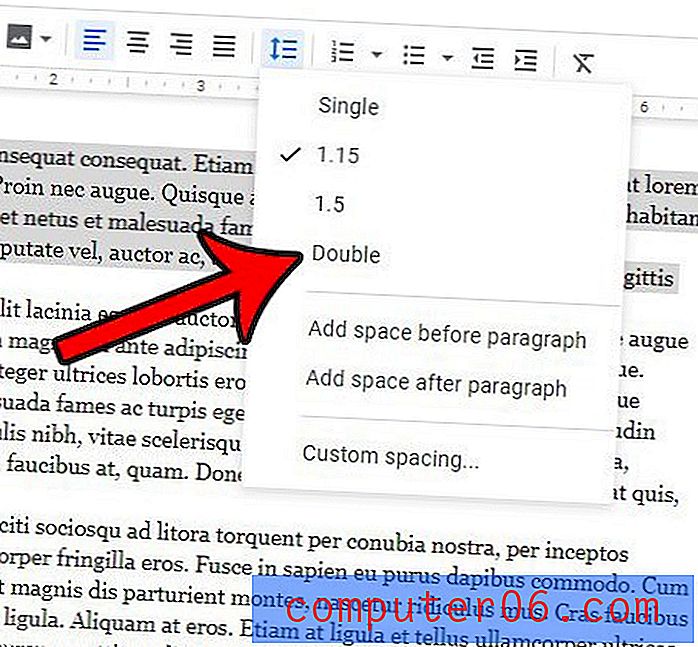
Hvordan endre avstand i Google Dokumenter
Trinnene i dette avsnittet tar for seg hvordan du endrer eksisterende avstand for hele eller deler av dokumentet.
Trinn 1: Merk den delen av dokumentet du vil endre avstand for. Du kan velge hele dokumentet ved å trykke på Ctrl + A på tastaturet.
Trinn 3: Klikk på Linjeavstandsknappen på verktøylinjen, og velg deretter avstanden du vil bruke på den valgte delen av dokumentet.
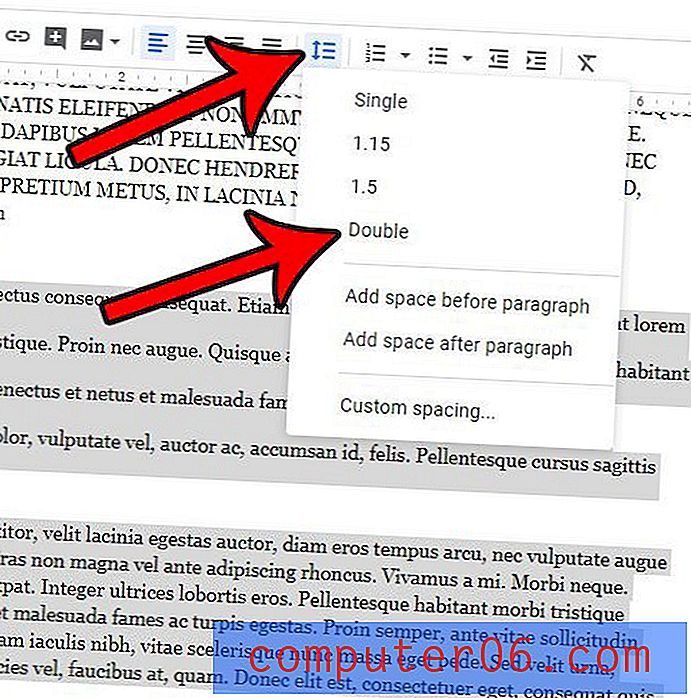
Hva betyr dobbelt mellomrom i Google Dokumenter?
Når du har en oppgave eller en oppgave som krever at du bruker dobbeltavstand, lurer du kanskje på hva dette betyr.
Dobbelt mellomrom betyr at det er en fullstendig blank linje mellom to tekstlinjer i et dokument.
Størrelsen på denne linjen er vanligvis diktert av skriftstørrelsen på teksten som omgir plassen. For eksempel vil størrelsen på mellomrommene i et dokument som bruker 12 pt tekst være mindre enn mellomrommene i et dokument som bruker 24 pt tekst.
Hvor er avstanden i Google Dokumenter?
Linjeavstandalternativene i Google Dokumenter finner du et par steder. Den første, og enkleste å bruke, blir funnet ved å klikke på Linjeavstandsknappen i verktøylinjen over dokumentdelen.
Det andre stedet der du kan finne linjeavstand i Google Dokumenter, er ved å klikke på Format- fanen øverst i vinduet og deretter velge Linjeavstand .
Hver av disse stedene vil gi deg noen vanlige linjeavstandalternativer, men det er også et egendefinert avstandsalternativ der du også kan angi noen ekstra avstandsalternativer.
Krever skolen eller arbeidsstedet ditt at du sender inn dokumentene dine i Microsoft Word-filformatet, men bruker du Google Docs i stedet? Lær hvordan du konverterer Google Docs-dokumentet ditt til Microsoft Word og laster ned en fil som er i riktig format for deg å sende inn.



